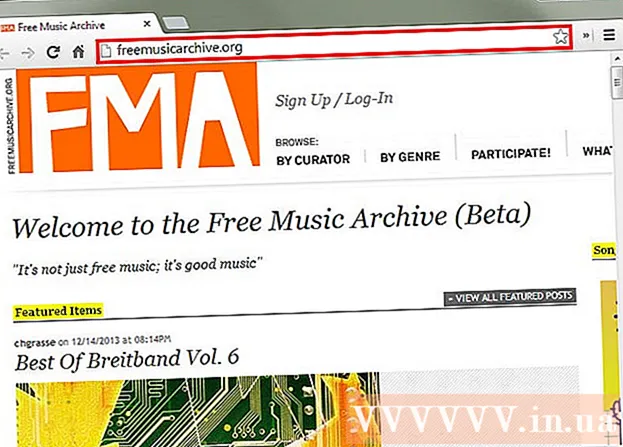Höfundur:
Ellen Moore
Sköpunardag:
18 Janúar 2021
Uppfærsludagsetning:
1 Júlí 2024
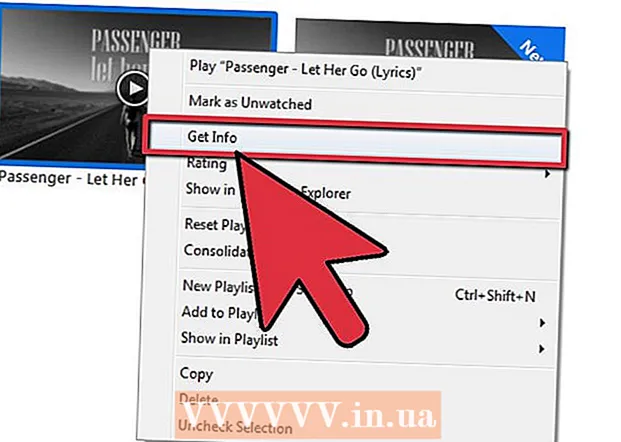
Efni.
- Skref
- Aðferð 1 af 4: Kaup frá iTunes
- Aðferð 2 af 4: Umbreyta skrám fyrir iTunes
- Aðferð 3 af 4: Flytja inn myndband með viðeigandi sniði
- Aðferð 4 af 4: Möguleg vandamál
- Ábendingar
- Viðvaranir
Viltu bæta myndskeiðum við iPodinn þinn? Þú getur gert þetta ef þú ert með iPod Touch, iPod Classic, iPod Nano 3. kynslóð eða síðar.Það fer eftir myndbandinu sem þú vilt bæta við, sniði þess og gæðum, aðferðirnar geta verið svolítið mismunandi, svo vertu viss um að aðferðin sem þú velur hentar aðstæðum þínum.
Skref
Aðferð 1 af 4: Kaup frá iTunes
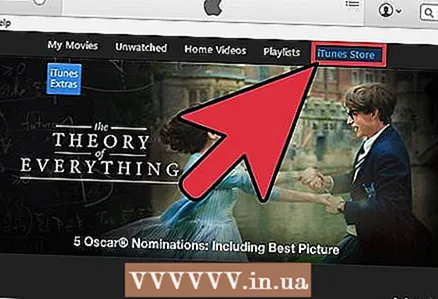 1 Heimsæktu iTunes Store. Öll myndbönd sem keypt eru í iTunes Store munu spila á iPod.
1 Heimsæktu iTunes Store. Öll myndbönd sem keypt eru í iTunes Store munu spila á iPod. 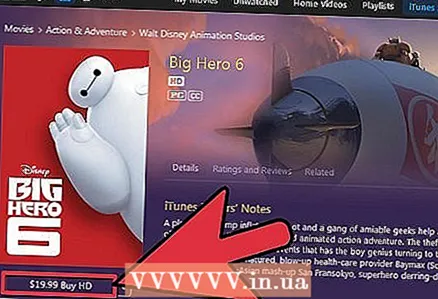 2 Borgaðu fyrir myndbandið og halaðu því niður.
2 Borgaðu fyrir myndbandið og halaðu því niður. 3 Tengdu iPod við iTunes.
3 Tengdu iPod við iTunes.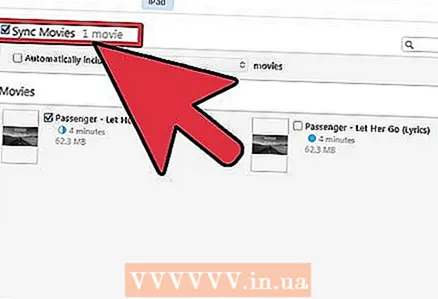 4 Veldu myndband fyrir iPod.
4 Veldu myndband fyrir iPod. 5 Samstilltu iPodinn þinn.
5 Samstilltu iPodinn þinn.
Aðferð 2 af 4: Umbreyta skrám fyrir iTunes
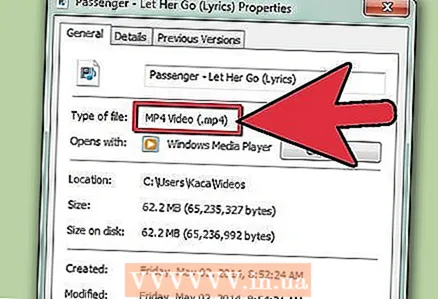 1 Ákveðið um sniðið. IPodinn þinn getur aðeins spilað .m4v, .mp4 eða .mov skrár. Myndbandið þitt verður að vera í .mov sniði. Ef það er ekki, þá þarftu að breyta því. Ef myndbandið virkar skaltu bara bæta því við iTunes og samstilla iPod.
1 Ákveðið um sniðið. IPodinn þinn getur aðeins spilað .m4v, .mp4 eða .mov skrár. Myndbandið þitt verður að vera í .mov sniði. Ef það er ekki, þá þarftu að breyta því. Ef myndbandið virkar skaltu bara bæta því við iTunes og samstilla iPod.  2 Viðskipti með Apple forritum. Ef þú ert með Mac skaltu nota QuickTime Pro til að umbreyta skránni í iPod-samhæft snið.
2 Viðskipti með Apple forritum. Ef þú ert með Mac skaltu nota QuickTime Pro til að umbreyta skránni í iPod-samhæft snið. - Sæktu og settu upp QuickTime Player Pro 7.0.3.
- Veldu og fluttu inn myndbandsskrána þína.
- Smelltu á Skrá -> Flytja út.
- Í fellilistanum velurðu Bíómynd fyrir iPod.
- Ný skrá verður búin til á skjáborðinu þínu. Bættu því við iTunes og samstilltu iPod.
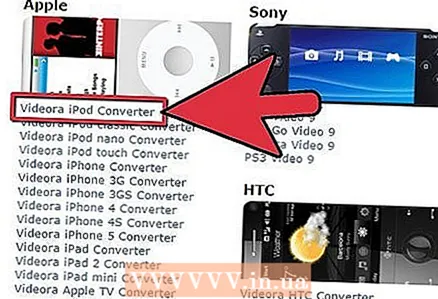 3 Viðskipti með forritum frá þriðja aðila. Það eru nokkur forrit frá þriðja aðila sem hægt er að hlaða niður á internetið.
3 Viðskipti með forritum frá þriðja aðila. Það eru nokkur forrit frá þriðja aðila sem hægt er að hlaða niður á internetið. - Fyrir Windows, Videora, PQDVD, 3GP Convert, Leawo Free iPod Breytir, hvaða Video Breytir sem er, eða Handbremsa henta.
- Fyrir Mac geturðu fengið Handbrake eða VideoMonkey.
- Ef þú átt í erfiðleikum með að nota forritið skaltu leita á vettvangi með því að leita að „[program name] forum“.
Aðferð 3 af 4: Flytja inn myndband með viðeigandi sniði
 1 Opnaðu iTunes.
1 Opnaðu iTunes.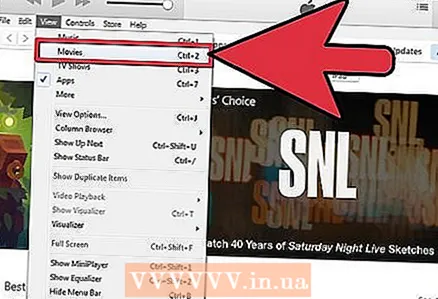 2 Veldu Kvikmyndir.
2 Veldu Kvikmyndir. 3 Vinsamlegast veldu Skrá -> Flytja inn. Myndbandinu verður bætt við iTunes.
3 Vinsamlegast veldu Skrá -> Flytja inn. Myndbandinu verður bætt við iTunes. 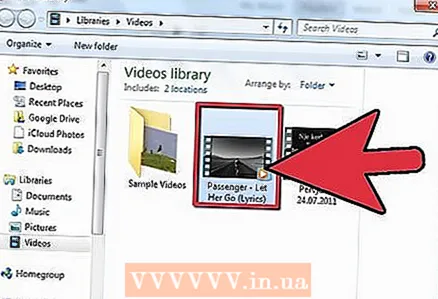 4 Leggðu áherslu á myndbandið sem þú vilt.
4 Leggðu áherslu á myndbandið sem þú vilt.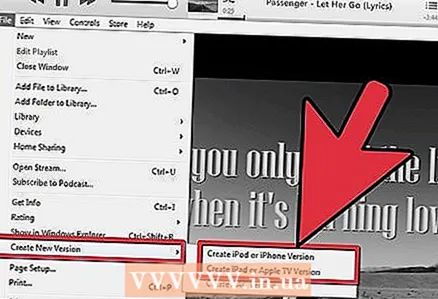 5 Vinsamlegast veldu Advanced -> Breyta fyrir iPod.
5 Vinsamlegast veldu Advanced -> Breyta fyrir iPod.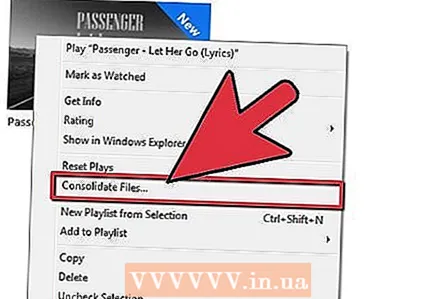 6 Þú getur líka hægrismellt á myndbandið og valið þetta atriði.
6 Þú getur líka hægrismellt á myndbandið og valið þetta atriði.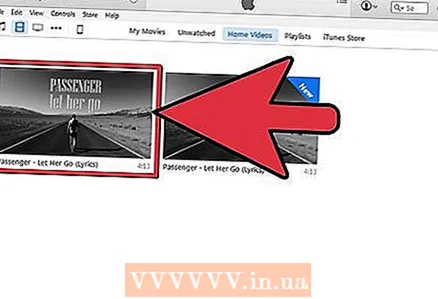 7 Athugaðu skrána sem þú bjóst til til að samstilla.
7 Athugaðu skrána sem þú bjóst til til að samstilla.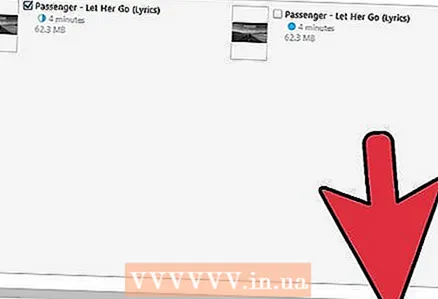 8 Samstilltu iPod með iTunes.
8 Samstilltu iPod með iTunes.
Aðferð 4 af 4: Möguleg vandamál
 1 Athugaðu hvort allt virkar. Ef myndbandið spilar, en það er ekkert hljóð, þýðir það að skráin þín er margföld eða hefur ósamrýmanlegt snið. Ef skráin er margfölduð þýðir það að hljóð- og myndsporin eru ekki aðskilin heldur blanduð. Þetta vandamál er hægt að leysa á eftirfarandi hátt:
1 Athugaðu hvort allt virkar. Ef myndbandið spilar, en það er ekkert hljóð, þýðir það að skráin þín er margföld eða hefur ósamrýmanlegt snið. Ef skráin er margfölduð þýðir það að hljóð- og myndsporin eru ekki aðskilin heldur blanduð. Þetta vandamál er hægt að leysa á eftirfarandi hátt: - Opnaðu upprunalega myndbandið í QuickTime Player.
- Á matseðlinum Gluggi velja Sýna upplýsingar um myndskeið.
- Smelltu á í glugganum með smáatriðum Nánari upplýsingar.
- Gefðu gaum að upplýsingum á þessu sviði Snið.
- Ef „MPEG1 Muxed“ eða „MPEG2 Muxed“ er tilgreint er hljóðlag myndbandsskrárinnar ósamrýmanlegt iPod, iTunes og QuickTime. Það er ekkert sem þú getur gert í því nema hlaða niður forriti frá þriðja aðila og breyta myndbandinu aftur.
Ábendingar
- Veistu ekki hvaða kynslóð iPod þú ert með? Þú getur skilgreint það hér.
- Ef myndbandið þitt er margfeldi mun það missa hljóð þegar því er breytt í gegnum iTunes. Notaðu forrit frá þriðja aðila til að breyta og ekki gleyma að vista afrit af frumritinu fyrirfram.
- Notaðu alltaf nýjasta hugbúnaðinn, sérstaklega QuickTime.
- Sæktu forrit frá AppStore sem halar niður ókeypis kvikmyndum. Hvenær sem þú vilt skaltu tengja iPodinn þinn við iTunes og afrita myndina í tölvuna þína með venjulegri samstillingu.
Viðvaranir
- Ef iTunes gefur villu við umbreytingu myndbanda þýðir það að þú ert að nota ósamrýmanlegt snið til innflutnings.
- CSS er andstæðingur-sjóræningjastarfsemi og notar DVD afritunarvörn. Í sumum löndum, svo sem Bandaríkjunum, er ólöglegt að rífa DVD diska.